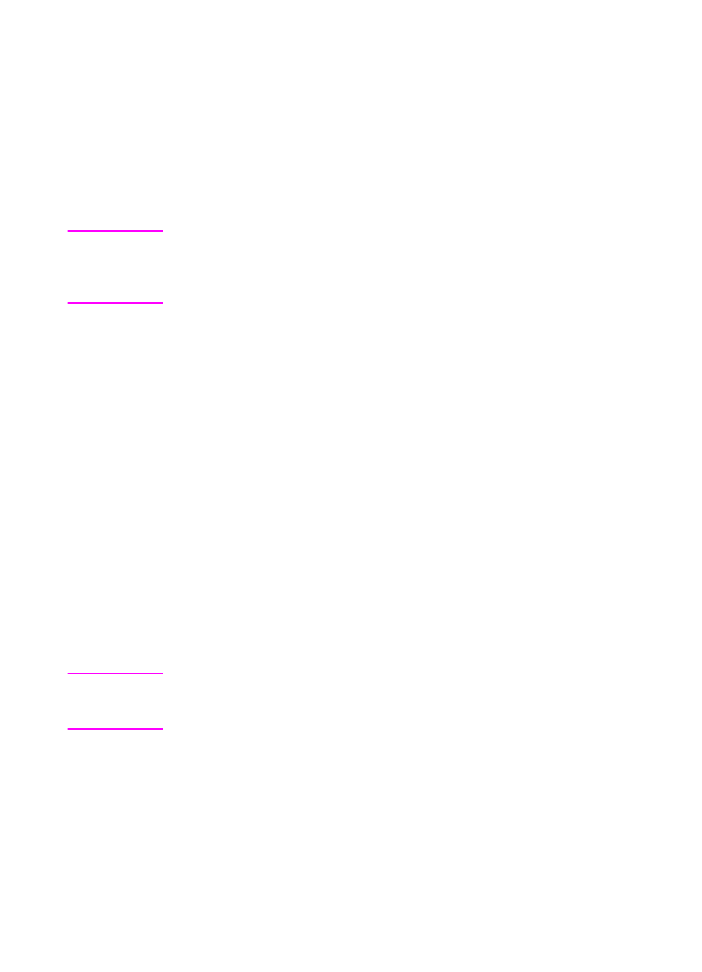
Vihkojen tekeminen
Voit käyttää vihkon valmisteluun joitakin ohjelmia, esimerkiksi
julkaisuohjelmia. Tietoja vihkojen luomisesta saat ohjelman mukana
tulleesta käyttöoppaasta.
Jos käytät ohjelmaa, jolla ei voi tehdä vihkoja, voit luoda vihkoja HP:n
tulostinohjainten avulla.
Huomautus
HP suosittelee, että käytät sovellusohjelmaa asiakirjan
valmistelemiseen sekä esikatselemiseen ennen tulostusta. Tämän
jälkeen voit käyttää HP:n ohjainta vihkon tulostamiseen ja
satulanidontaan.
Vihkon luomisessa ohjaimella on kolme vaihetta:
z
Vihkon valmisteleminen: Järjestä arkin sivut (vihkon taitto)
vihkoa varten. Voit taittaa asiakirjan ohjelmassa tai käyttää HP:n
ohjaimen vihkon tulostaminen -toimintoa. (Katso kohtaa
Vihkon
tulostamisen aktivoiminen
.)
z
Kannen lisääminen: Valitse kansipaperiksi joko samaa tai eri
paperityyppiä oleva paperi. Kansi voi olla eripainoinen kuin
vihkosi muut arkit, mutta sen tulee olla samankokoinen.
(Katso kohtaa
Vihkon kannen valinta
.)
z
Satulasidonta: Nido vihko keskeltä ja taita sivut. Jos vihkossa on
vain yksi arkki, laite taittaa arkin, mutta ei nido sitä. Jos vihkossa
on enemmän kuin yksi arkki, viimeistelylaite nitoo ja taittaa
enintään 10 arkkia vihkoa kohti. (Katso kohtaa
Vihkon
satulasidonta
.)
Voit käyttää laitteen vihkontulostustoimintoa (eli taittaa ja käyttää
satulanidontaa), kun käytössä ovat seuraavat paperikoot: A3, A4,
Letter, Legal, Ledger ja B4-JIS.
Huomautus
Tutustu syöttölokeron kierretyn materiaalin (A4-R ja LTR-R)
lataamisohjeisiin ennen vihkojen tulostamista A4- tai Letter-kokoiselle
materiaalille.
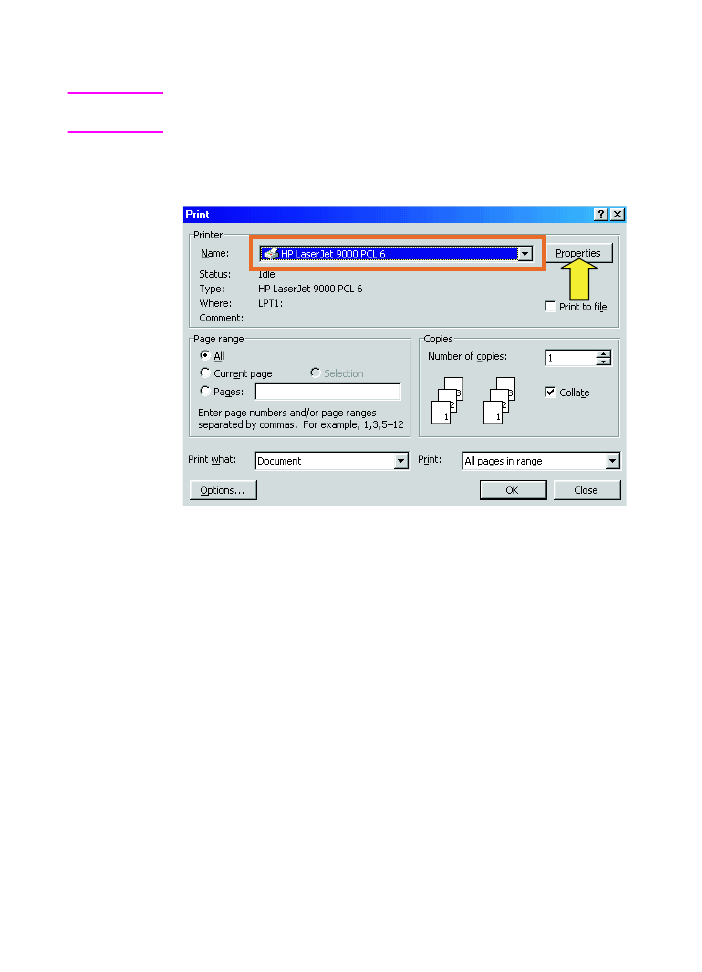
14 2 Viimeistelylaitteen tehtävät
FIWW
Vihkon tulostamisen aktivoiminen
Huomautus
Tulostimesi saattaa tukea tätä toimintoa Mac OS X -käyttöjärjestelmän
kautta.
Microsoft® Windows®
1
Valitse Tiedosto - Tulosta - Ominaisuudet.
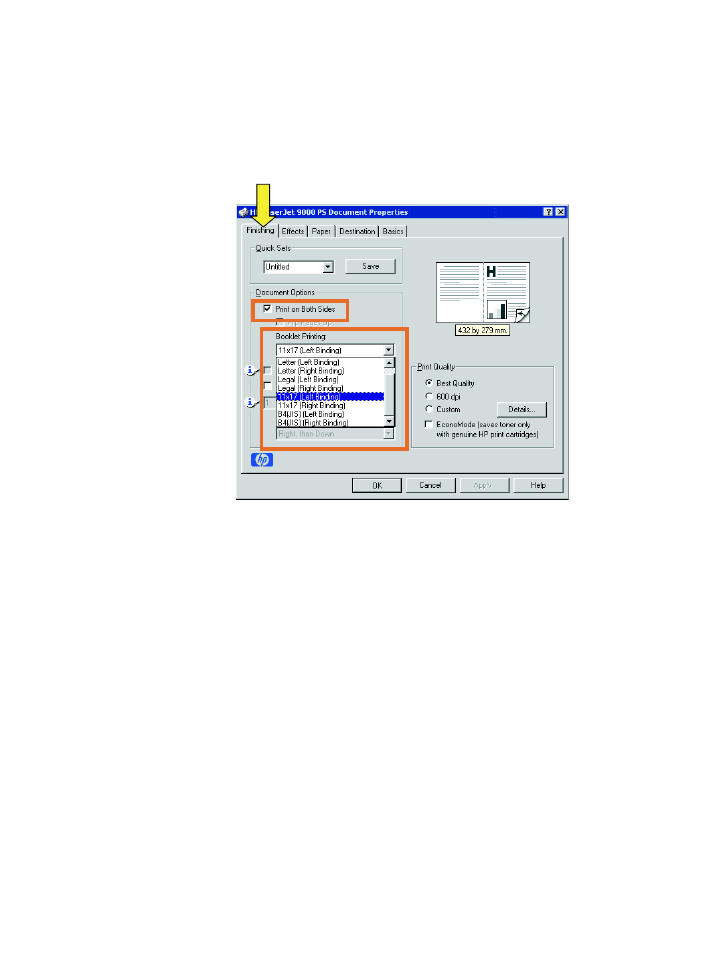
FIWW
Vihkojen tekeminen-15
2
Noudata ohjaimen tyypin mukaisia ohjeita:
• Jos käytät PCL-ohjainta, valitse Viimeistely-välilehti ja sieltä
Asiakirjan asetukset -valikko. Valitse kohta Tulosta
molemmille puolille. Avaa sen jälkeen Vihkon tulostaminen
-pudotusvalikko ja valitse luettelosta haluamasi asiakirjan
koko.
• Jos käytät PostScript® (PS) -ohjainta, lisätietoja
vihkotulostuksen aktivoinnista on ohjelman Ohje-tiedostossa.
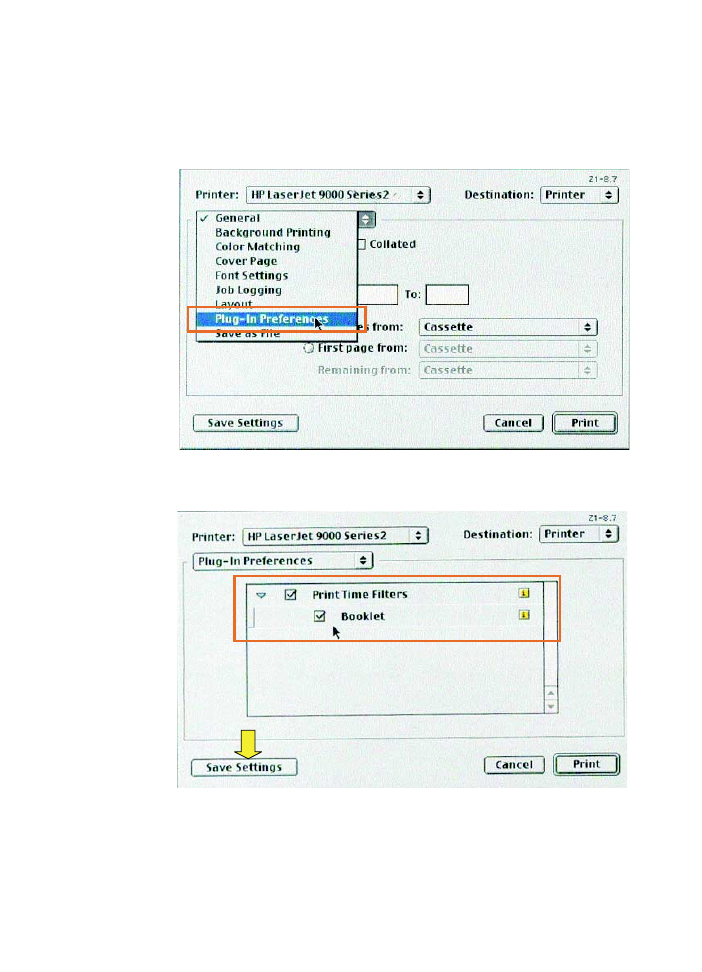
16 2 Viimeistelylaitteen tehtävät
FIWW
Macintosh
1
Valitse File - Print.
2
Valitse pudotusvalikosta Layout - Print on Both Sides.
3
Valitse Plug-in Preferences.
4
Valitse Print Time Filters - Booklet - Save Settings.
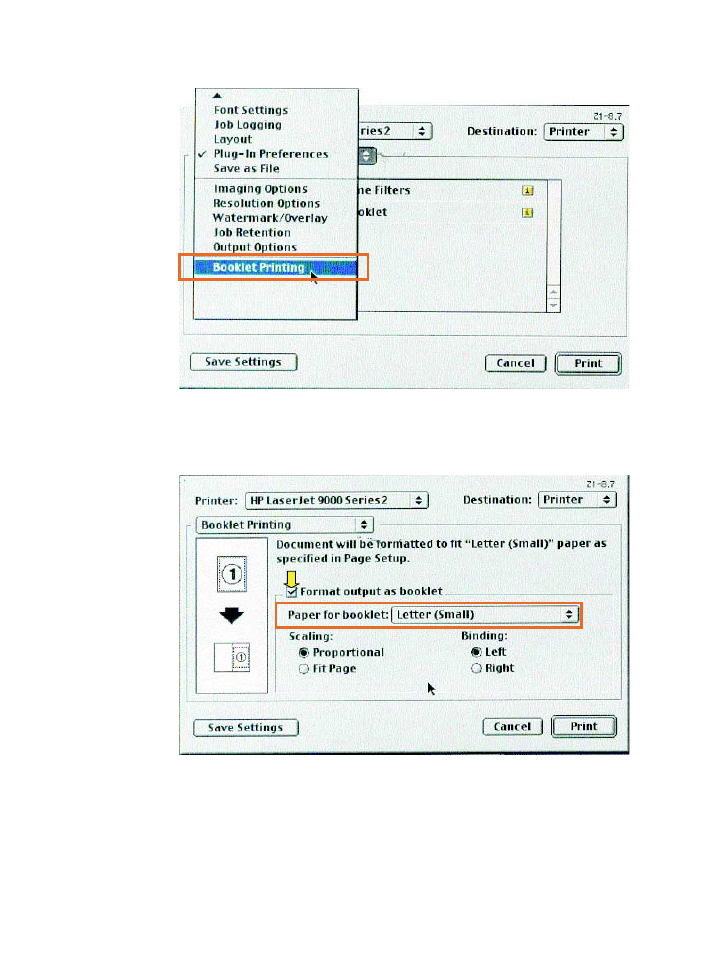
FIWW
Vihkojen tekeminen-17
5
Valitse Booklet Printing.
6
Valitse Format output as booklet ja sen jälkeen
pudotusvalikosta Paper for booklet. Valitse luettelosta oikea
koko tai kirjoita mukautettu koko.
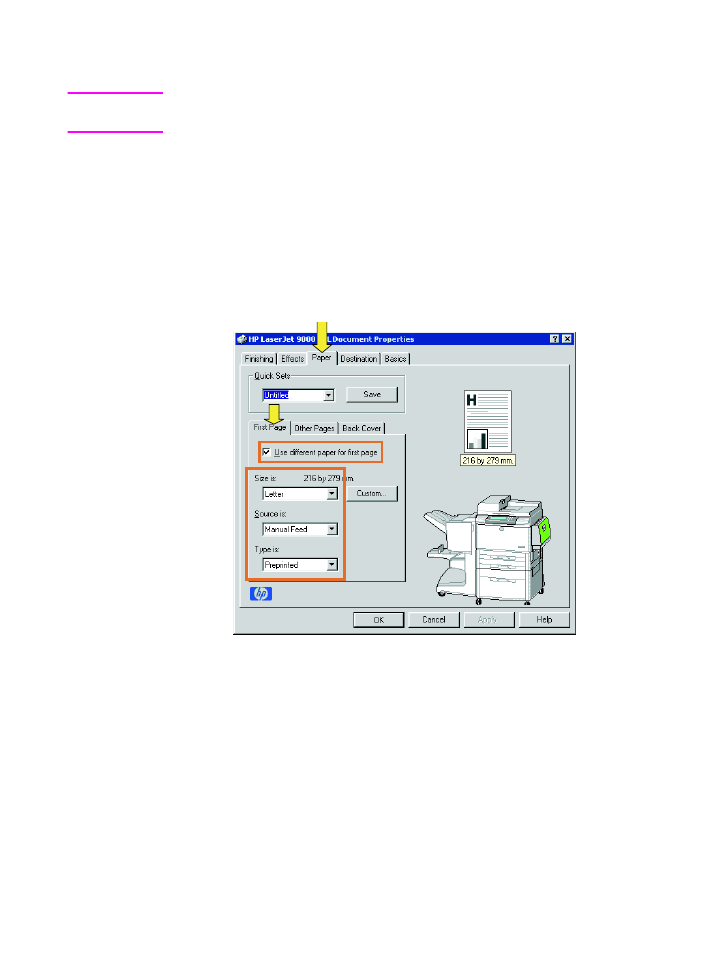
18 2 Viimeistelylaitteen tehtävät
FIWW
Vihkon kannen valinta
Huomautus
Tulostimesi saattaa tukea tätä toimintoa Mac OS X
-käyttöjärjestelmässä.
Windows
1
Valitse Tiedosto - Tulosta - Ominaisuudet.
2
Noudata ohjaimen tyypin mukaisia ohjeita:
• Jos käytät PCL-ohjainta, valitse ensin Paperi-välilehti ja sen
jälkeen. Ensimmäinen sivu -välilehti. Valitse Käytä eri
paperia ensimmäiselle sivulle -valintaruutu ja sitten. Koko
on-, Lähde on-, ja Tyyppi on -valikoista asetukset, jotka
vastaavat käyttämääsi materiaalia.
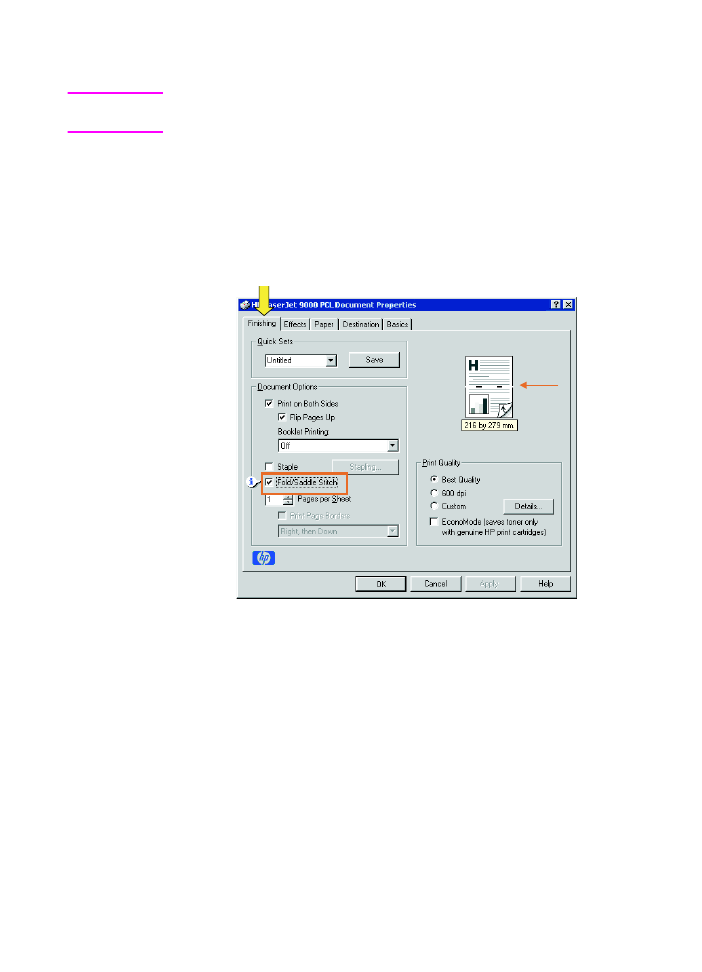
FIWW
Vihkojen tekeminen-19
Vihkon satulasidonta
Huomautus
Tulostimesi saattaa tukea tätä toimintoa Mac OS X
-käyttöjärjestelmässä.
Windows
1
Valitse Tiedosto - Tulosta - Ominaisuudet.
2
Noudata ohjaimen tyypin mukaisia ohjeita:
• Jos käytät PCL-ohjainta, valitse Viimeistely-välilehti ja valitse
Taitto/Satulasidonta-valintaruutu. Taitto/Satulasidonta-
asetus varmistaa, että asiakirja taitetaan.
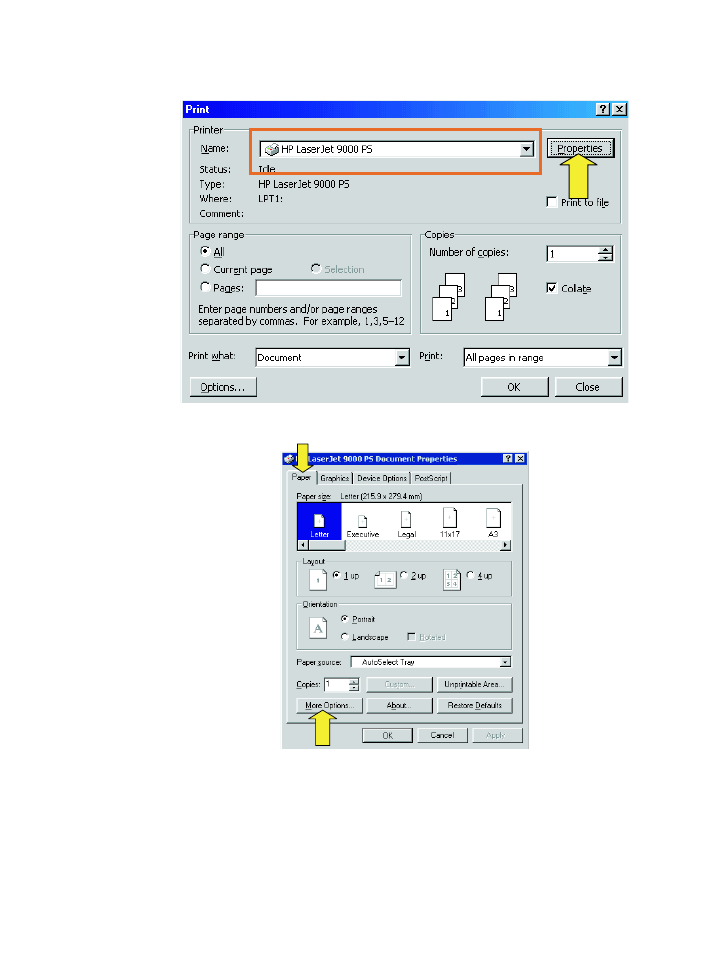
20 2 Viimeistelylaitteen tehtävät
FIWW
• Jos käytät Windows 95- tai Windows 98 -käyttöjärjestelmän
PS-ohjainta, valitse Tiedosto - Tulosta - Ominaisuudet.
• Napsauta Paperi-välilehden Lisäasetukset-kohtaa.
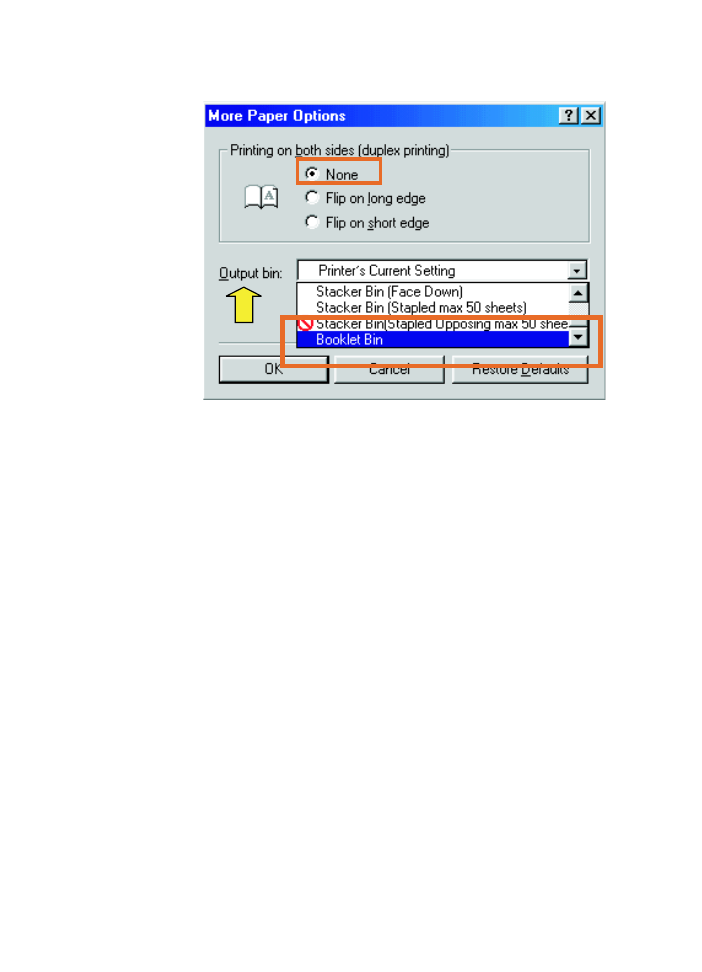
FIWW
Vihkojen tekeminen-21
• Valitse Ei mitään ja sen jälkeen pudotusvalikosta
Vihkolokero.
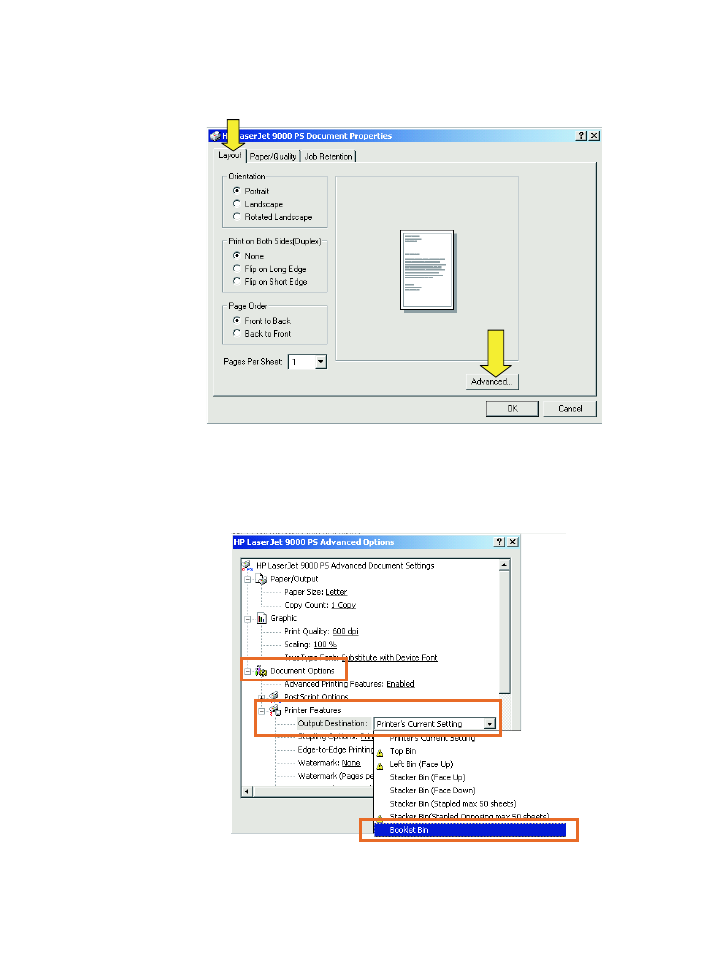
22 2 Viimeistelylaitteen tehtävät
FIWW
• Jos käytät Windows NT®- tai Windows 2000
-käyttöjärjestelmän PS-ohjainta, valitse Asettelu-välilehti ja
Lisäasetukset.
• Valitse sopivat asetukset kohtiin Asiakirjan asetukset,
Tulostimen ominaisuudet, Tulostuskohde ja
Satulasidonta. Satulasidonta-asetus valitaan automaattisesti,
jos valitset Tulostuskohde-välilehdeltä Vihkolokero-
asetuksen.
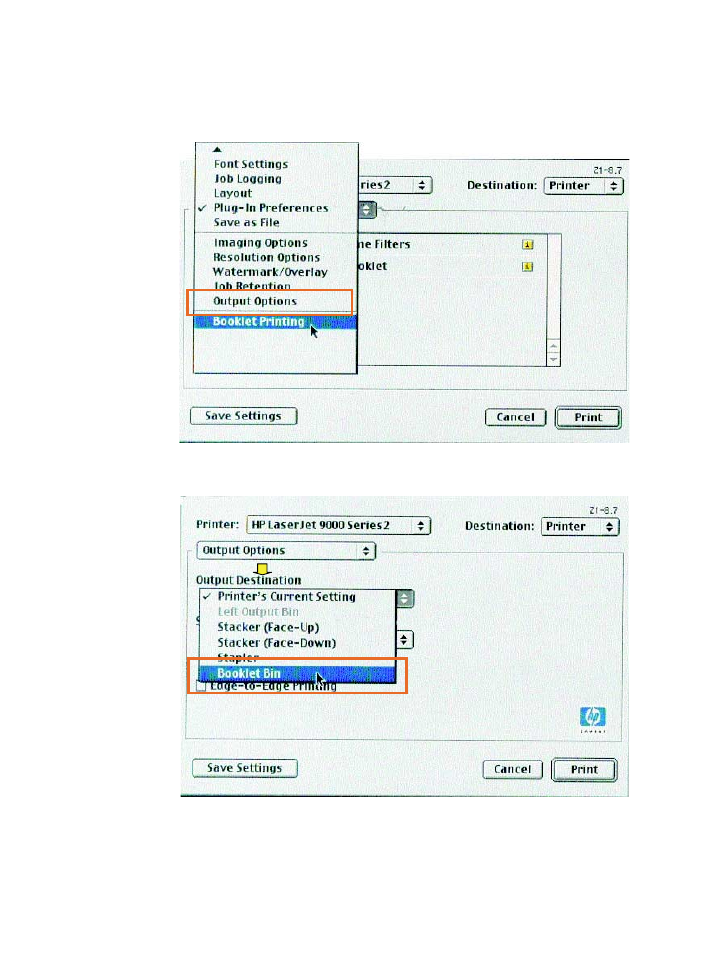
FIWW
Vihkojen tekeminen-23
Macintosh
1
Valitse File - Print.
2
Valitse pudotusvalikosta Output Options.
3
Valitse pudotusvalikosta Booklet Bin.
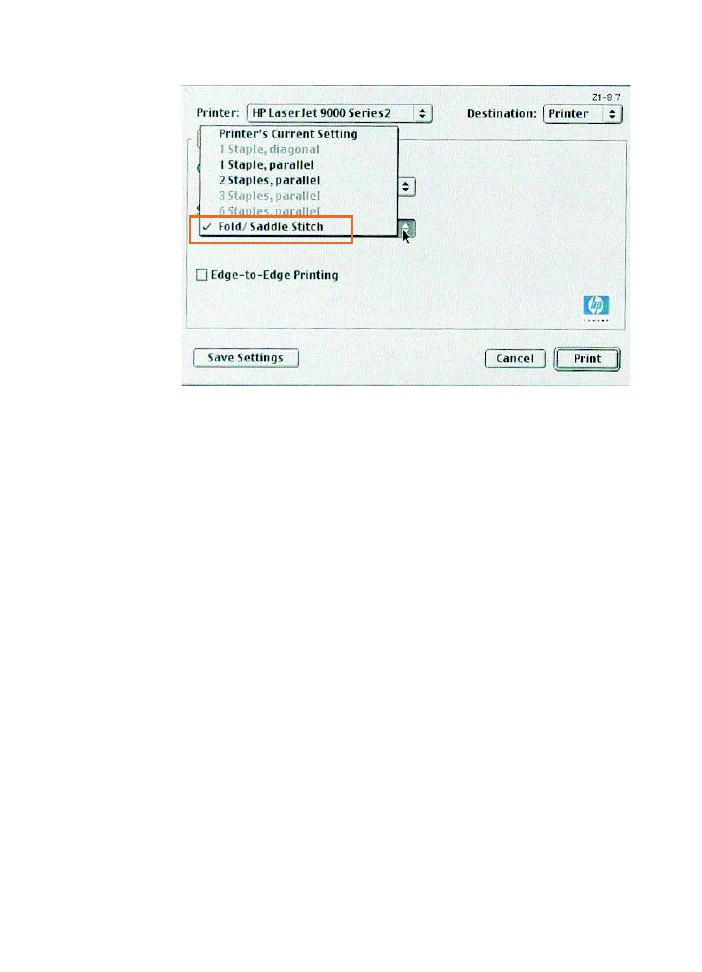
24 2 Viimeistelylaitteen tehtävät
FIWW
4
Valitse Fold/Saddle Stitch.
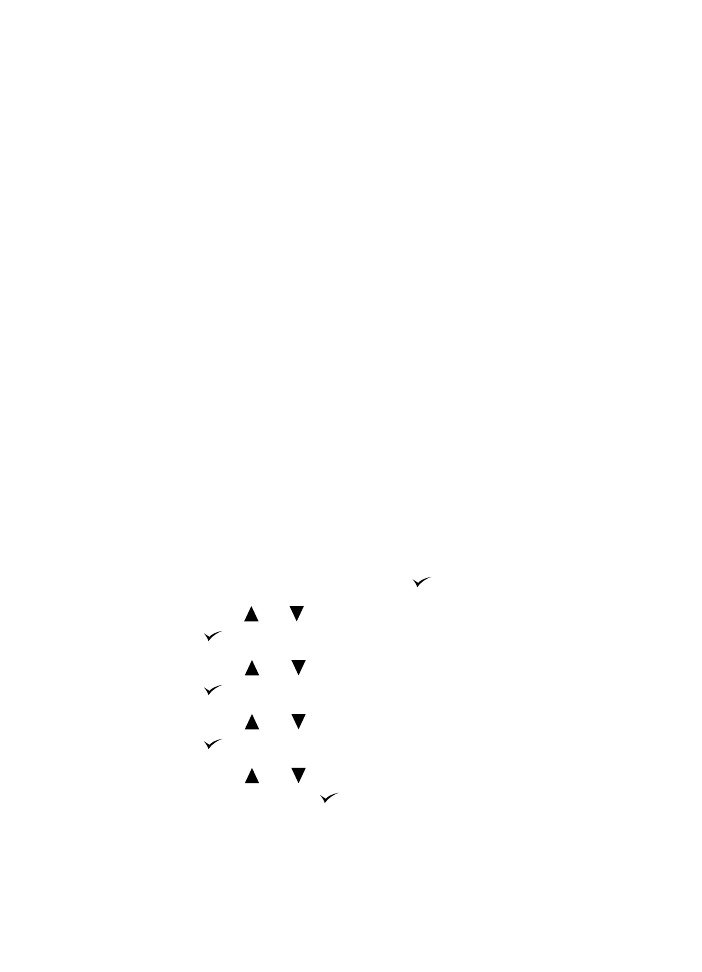
FIWW
Nitojan käyttäminen-25